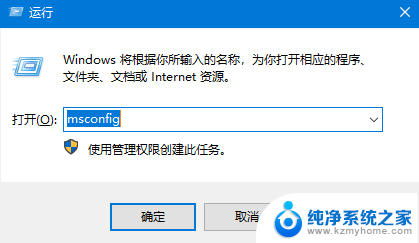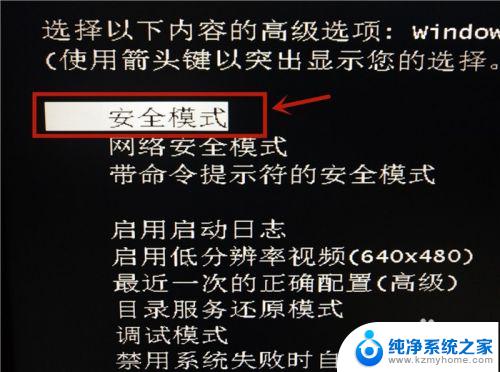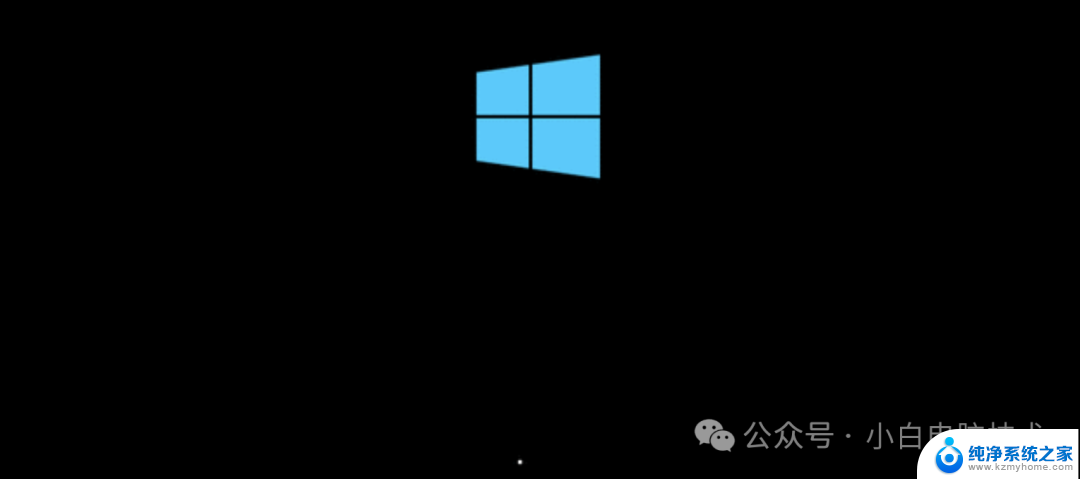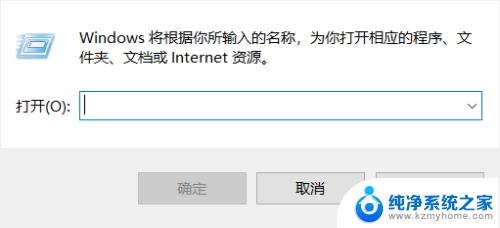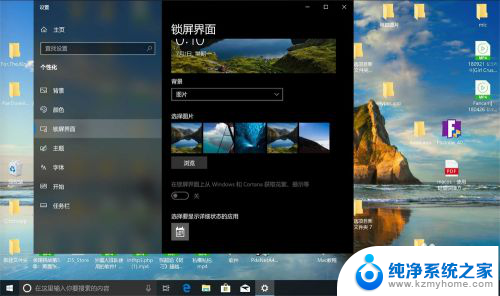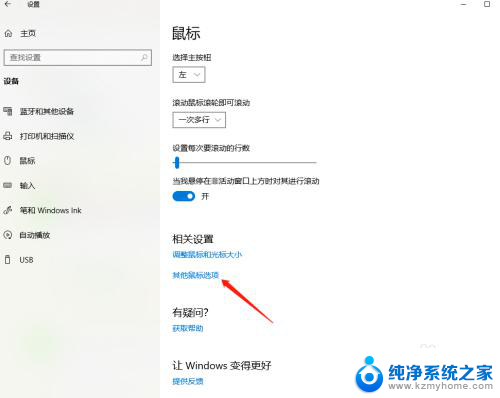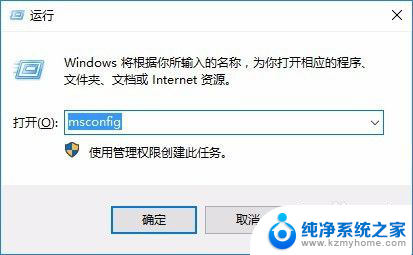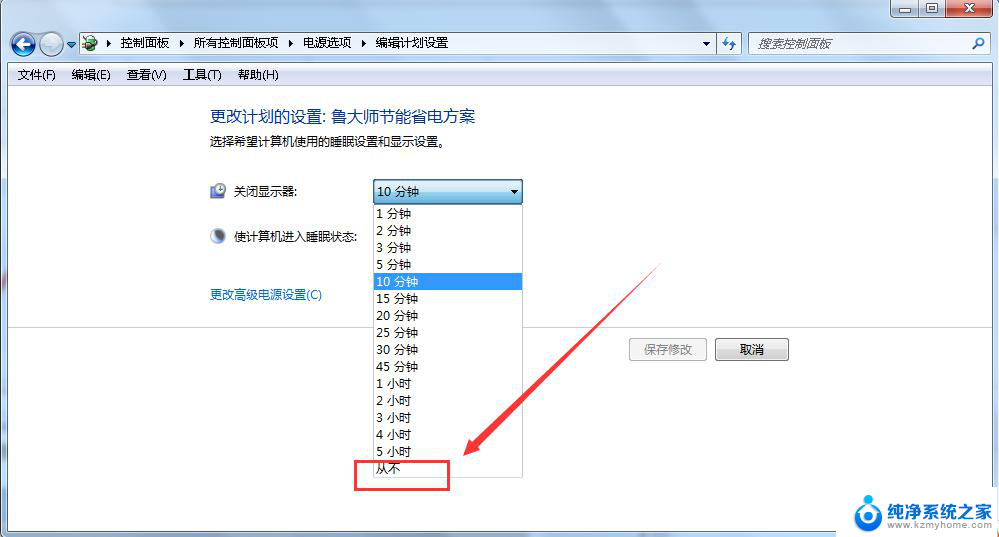windows10欢迎界面转圈时间太长 Win10开机欢迎界面转圈圈时间太久的解决方法
windows10欢迎界面转圈时间太长,Windows10的欢迎界面转圈时间过长一直是用户们反馈的一个问题,这不仅让人感到焦躁不安,还浪费了宝贵的时间,幸运的是我们有一些可行的解决方法来缩短Win10开机欢迎界面转圈的时间。通过一系列简单的步骤和调整,我们可以有效地加快系统启动速度,让我们尽快进入操作界面。下面将介绍一些有效的解决方案,帮助您解决这个问题。
1、准备一个U盘,制作一个U盘启动工具,连到到Win10系统的电脑中,使用U盘启动。
2、进入pe系统后,打开我的电脑,在C盘下的用户文件夹(users)下找到你当前的用户名。
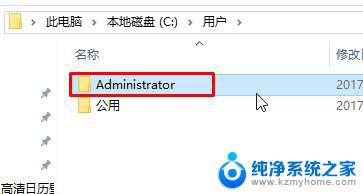
3、将文件夹中的“桌面文件夹”直接复制到C:\WINDOWS\system32\config\systemprofile 路径就可以了,如果弹出重复提示选择覆盖即可。然后重启计算机即可正常进入。
解决方法二:
1、重新启动计算机,启动到windows10 开机LOGO时就按住电源键强制关机,重复步骤3次左右启动后出现“选择一个选项”,或修复计算机界面。
2、在蓝色界面依次点击:高级选项-疑难解答-高级选项-启动修复 。
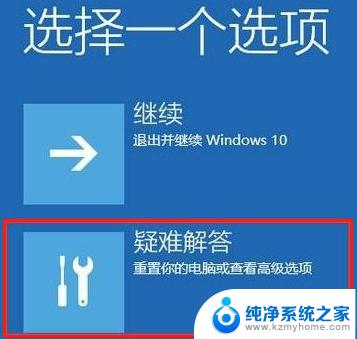
3、等待一会便会提示:“正在诊断你的电脑”然后显示“正在检查磁盘错误,这可能需要花费一个多小时才能完成”。(我只花了几分钟),然后会显示正在尝试修复(大概持续了10min左右)即可完成修复然后重新启动即可正常开机。
解决方法三:
1、用鼠标右键点击左下角的开始菜单,选择“控制面板”。
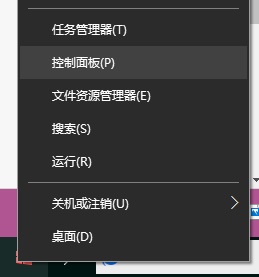
2、选择硬件和声音。
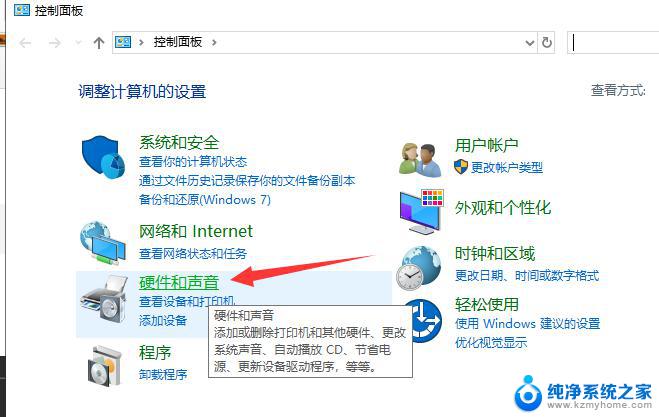
3、点击上方的更改电源按钮的功能。
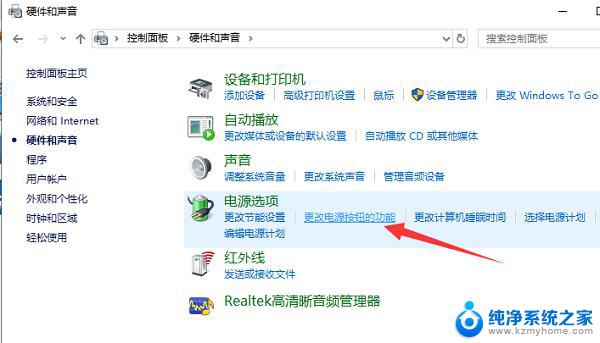
4、点击更改当前不可用的设置,勾选下方的启动快速启动,点击保存修改按钮即可。
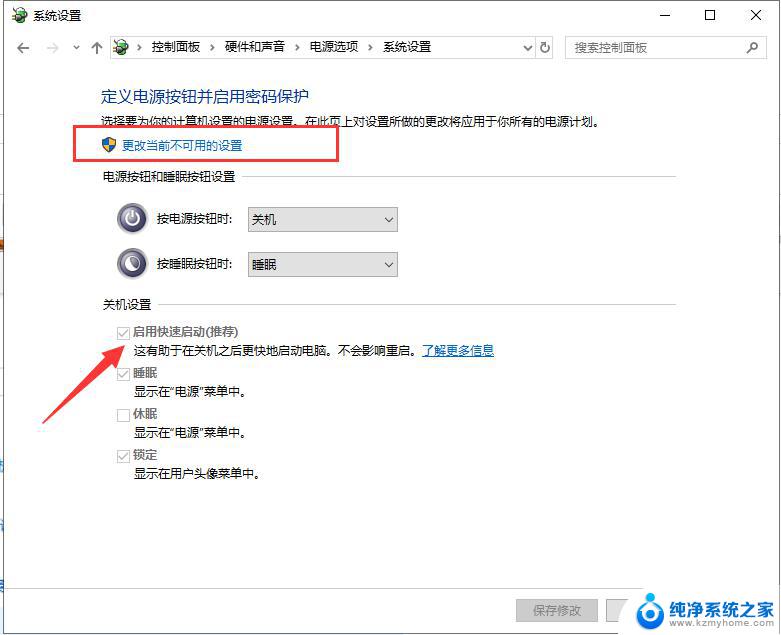
以上就是 Windows 10 欢迎界面转圈时间过长的全部内容,如果你也遇到了同样的情况,可以参照小编的方法来处理,希望这些方法能够对你有所帮助。